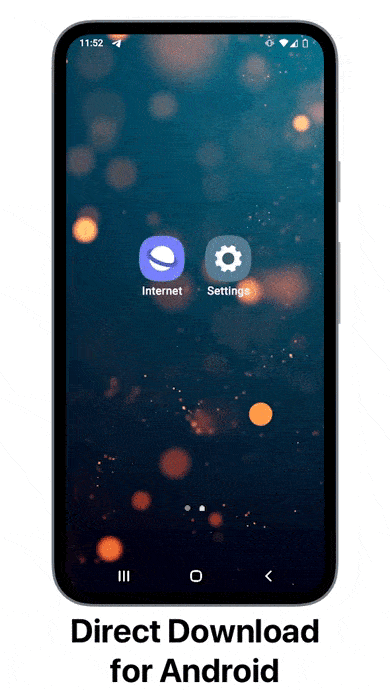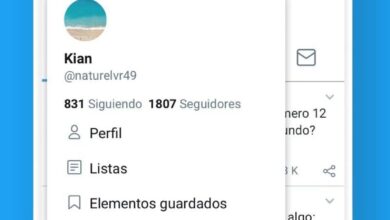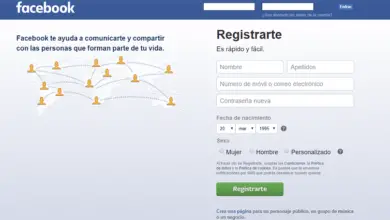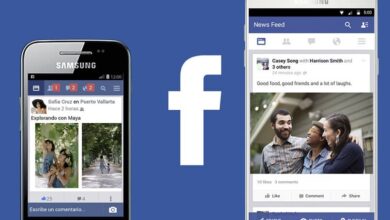Comment mettre l’emplacement dans une histoire Facebook Messenger
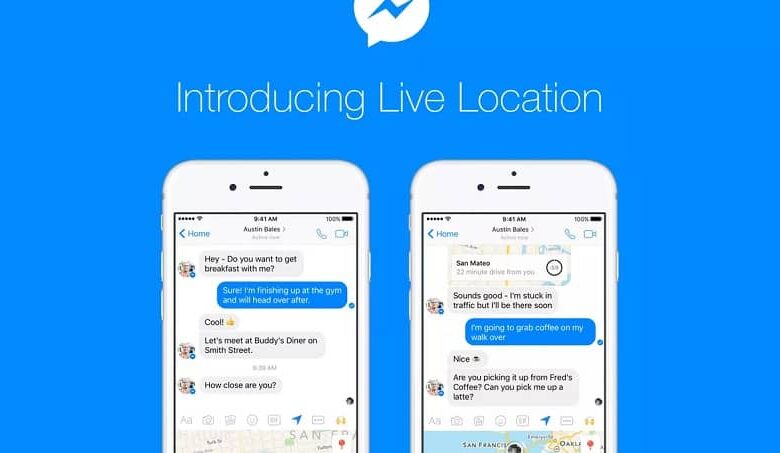
Outre les nouvelles fonctions qui ont été intégrées dans cette application, telles que les réactions et les mentions en groupes, certains outils ont été incorporés par la main de Google Maps . Aujourd’hui, nous allons vous montrer comment mettre l’emplacement dans une histoire Facebook Messenger.
Il y a de plus en plus de fonctions que nous devons ajouter aux histoires . Et pas étonnant, la plupart des utilisateurs de cette plateforme choisissent de partager temporairement des photos et des vidéos.
Comment mettre l’emplacement dans une histoire Facebook Messenger
Comme vous le savez, les histoires que vous partagez sur Facebook sont également partagées sur Facebook Messenger , et mettre l’emplacement dans votre histoire se fait de la même manière.
Pour ajouter un emplacement à votre histoire depuis Facebook Messenger , entrez dans l’application. En haut de l’écran, où vous avez toutes les histoires que vos amis ont partagées, sélectionnez «+» pour ajouter une histoire .
Si vous souhaitez créer une photo ou une vidéo, choisissez d’appuyer sur sur l’ appareil photo . Si vous avez déjà le fichier sur votre appareil, recherchez-le dans votre galerie . Vous pouvez créer une histoire qui n’a que du texte en cliquant sur » texte » si vous le souhaitez.
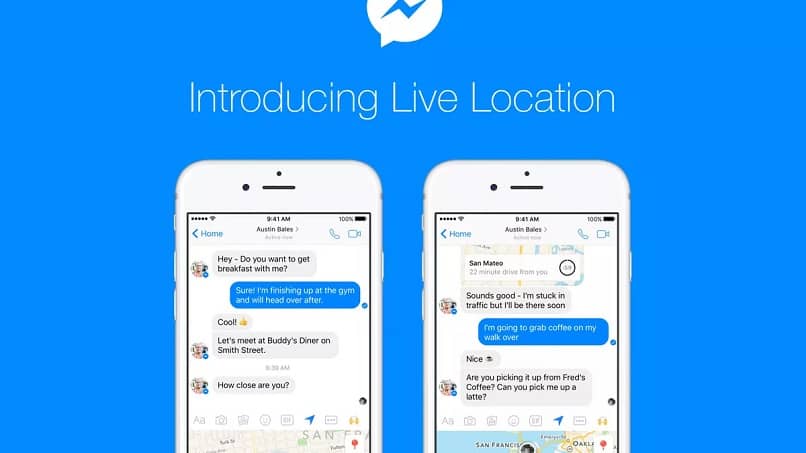
Avec l’image ou la vidéo déjà sélectionnée, allez dans les autocollants , c’est la dernière option du menu déroulant que vous avez à droite de l’écran.
Vous aurez une nouvelle liste d’options à ajouter à votre histoire, telles que: emplacement, mention, enquête, date, heure, image, autocollants, émoticônes.
Dans ce cas, nous allons sélectionner » Emplacement» , qui est le premier de la liste. Il est important que vous ayez accordé les autorisations de l’application afin qu’elle puisse accéder à votre position. Dans le cas où vous ne l’avez pas fait, vous aurez une boîte dans laquelle il vous demandera de le faire.
Ensuite, vous pouvez écrire ou sélectionner l’un des emplacements que vous aurez dans une liste déroulante. Avec votre emplacement déjà défini, ajoutez-le à votre histoire. Une fois que vous avez terminé l’édition, cliquez sur «Votre histoire» pour la partager.
Vous aurez une nouvelle boîte avec la légende « Ajouter du contenu à votre histoire? «Dans lequel vous devez cliquer sur» Accepter «pour partager votre histoire .
Comment partager ma position en temps réel avec Facebook Messenger
Bien que jusqu’à récemment, l’emplacement ne pouvait être partagé qu’à un moment et à un endroit précis, avec les nouvelles mises à jour, il est possible de partager votre emplacement en temps réel , afin que vous puissiez savoir où se trouvent vos amis, minute par minute.
Désormais, afin de partager l’emplacement en temps réel, sachez qu’il ne vous sera possible de le faire que pendant une période ne dépassant pas une heure . Vous devez activer la localisation sur votre appareil et autoriser l’application à y accéder.
Trouvez la personne ou le groupe de discussion avec lequel vous souhaitez partager la position. Entrez dans la conversation. En bas à côté de la barre de texte, cliquez sur l’icône avec les trois points. Vous aurez un nouveau menu.

La première option est » Emplacement «. Cliquez sur celui-ci. Comme vous pouvez le voir, vous avez maintenant la possibilité de partager un emplacement fixe ou un emplacement en temps réel. Pour ce dernier, appuyez sur le bouton bleu «Partager l’emplacement actuel pendant 60 minutes».
Une fois ce temps écoulé, le partage s’arrêtera automatiquement. Vous n’avez pas la possibilité de partager pendant une durée spécifiée, donc si vous souhaitez arrêter de partager l’emplacement avant 60 minutes, entrez dans le chat et cliquez sur «Arrêter le partage, il reste … minutes».
Pour partager un emplacement fixe, cliquez sur le bouton de localisation en haut à droite de la carte. Là, vous pouvez rechercher un emplacement spécifique.
Comme vous pouvez le voir, il est très facile d’utiliser les nouveaux outils de localisation qui sont venus de la main de Google Maps dans Facebook Messenger.